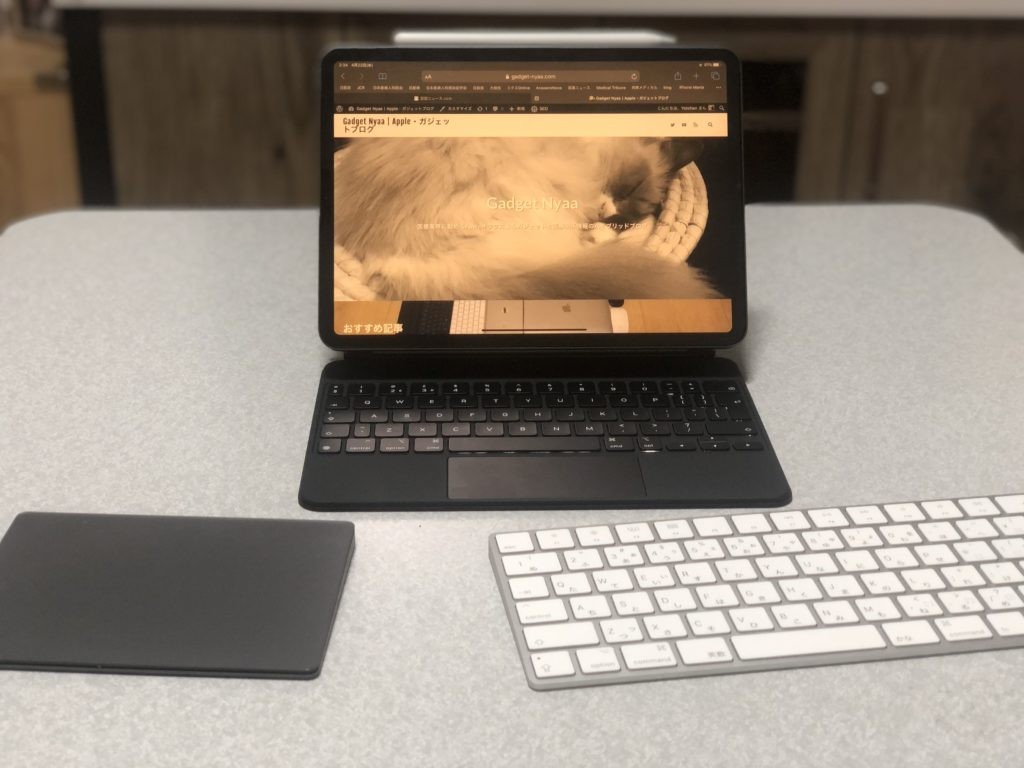
こんにちは、Yotchanです。
先日発売されたiPad用Magic KeyboardはApple Pencilが使えないことがかなりの難点でした。
そこで、Apple Pencilを利用しつつトラックパッドを利用する方法を模索してみました。
Apple Pencilが利用できないMagic Keyboard
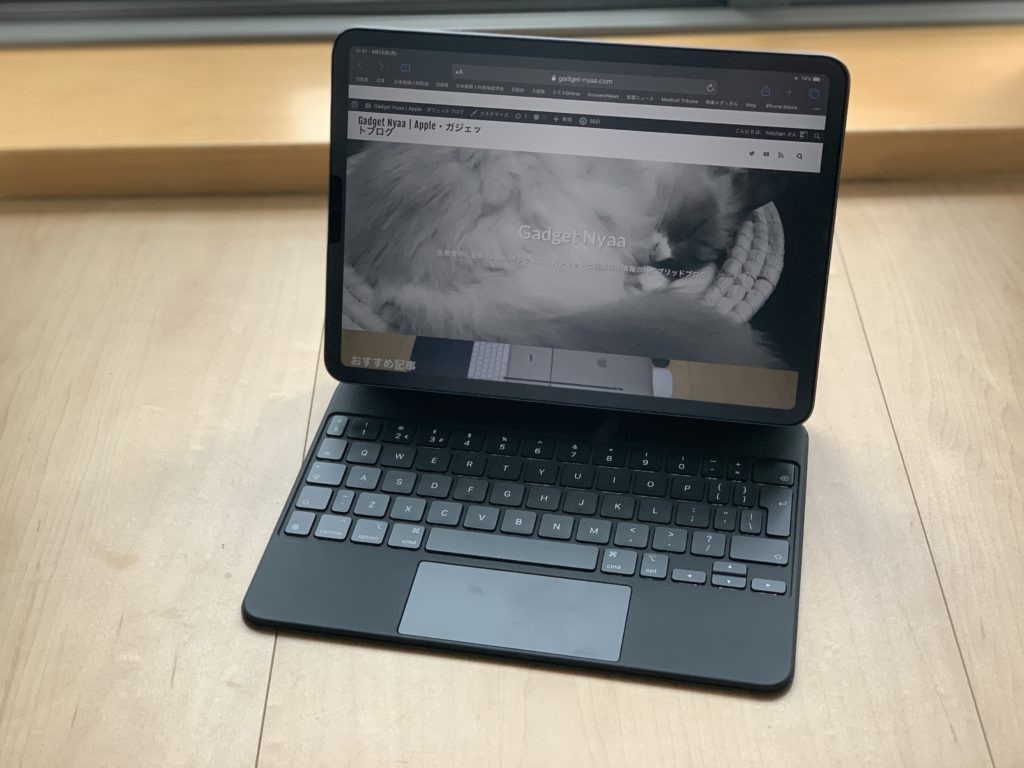
先日発売されたMagic Keyboard。
私は4/20日とかなり早い段階で入手できたこともあり、このキーボードの本質というものを理解しました。
しかし、唯一残念なのがApple Pencilを利用できないこと。

Magic Keybaordにおける最大傾斜角はここまで。
つまり、従来のSmart Keybaord Folioのようにケースをつけながらタブレットとしての使用が不可能ということになります。

かなり不格好ではありますが、こうすれば使えないことはありません。
しかし、立った状態でApple Pencilを利用することは不可能です。
このケースは完全に机の上や膝の上に設置して使用するスタイルの製品。
このように、iPad Proのタブレットとしての機動性を完全に殺してしまっているため、どんなシーンでも使えるのかと言われるとそうではありません。
そこで、タブレットとしてもiPadを利用しつつトラックパッドを使用する組み合わせの一例を紹介したいと思います。
Magic TrackPad2+Magic Keyboard
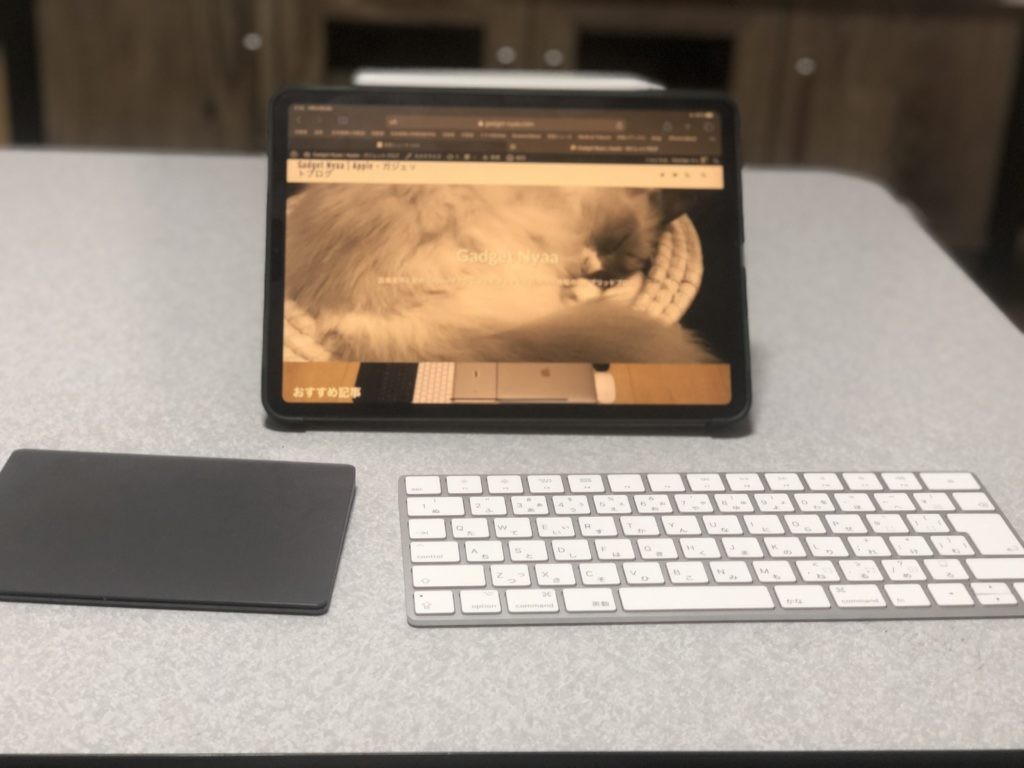
私が今回検証する組み合わせはMagic KeyboardとMagic TrackPad2です。
先日発表されたiPad用のMagic Keyboardはこれら二つの製品を一つにまとめたものになります。
Magic Keyboardと比較してMagic TrackPad2とMagic Keyboardの操作性はどう変わるのか。
徹底検証していきたいと思います。
Magic Keyboard VS Magic TrackPad2

圧倒的Magic TrackPad2!!!!!
もうね、トラックパッドの大きさがまるで違います。
そしてトラックパッドの広さは作業効率に直結します。
Magic Keyboardのトラックパッドは確かにiPadのケースに内蔵されているという意味ではオンリーワンの製品。
その分iPad Pro11という小型なボディに合わせて作られているのでトラックパッドが小さくなってしまうという欠点もあります。
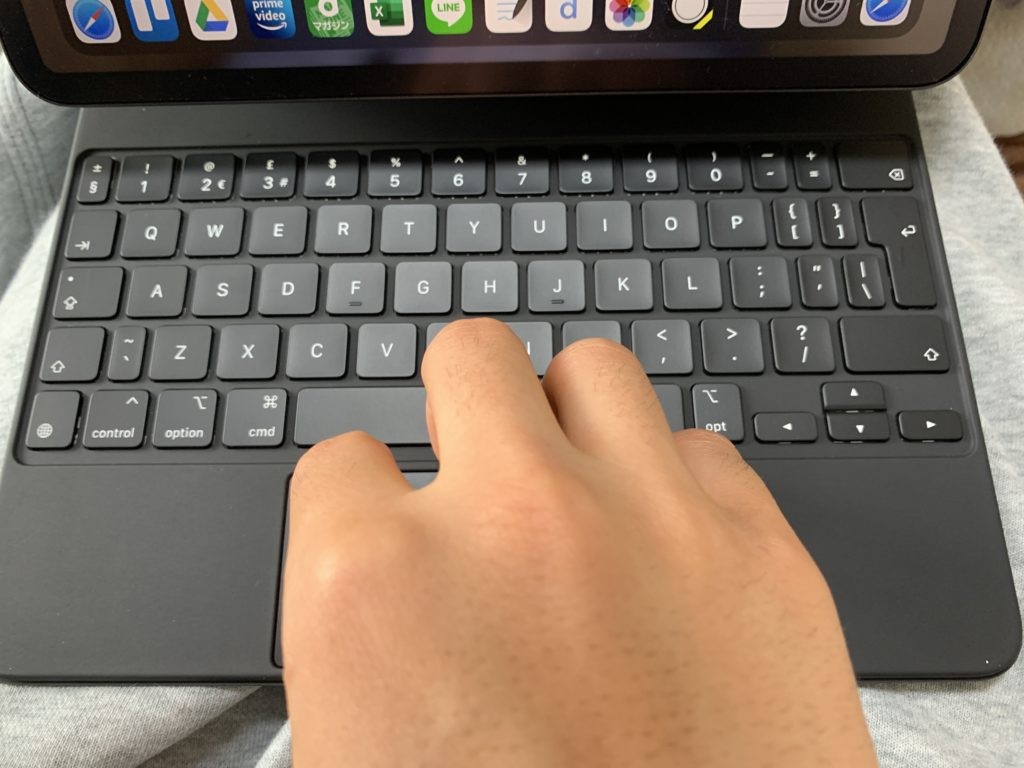
Magic Keyboardのトラックパッドは男性の私の手からしたらかなり手狭で、ジェスチャー操作は少しやりにくいことは否めません。
しかし、Magic TrackPad2はMacBook Pro15に内蔵されているものよりもさらに大きいトラックパッド。
使いやすさではMagic Keyboard内蔵のトラックパッドの比ではありません。
加えて、トラックパッドの構造もこれらの製品では異なります。
- Magic TrackaPad2 : 感圧式
- Magic Keyboard : 物理クリック
作業をする上で両者の違いはありませんが、クリックした感触がMacに近いのは当然のことながらMagic TrackPad2です。
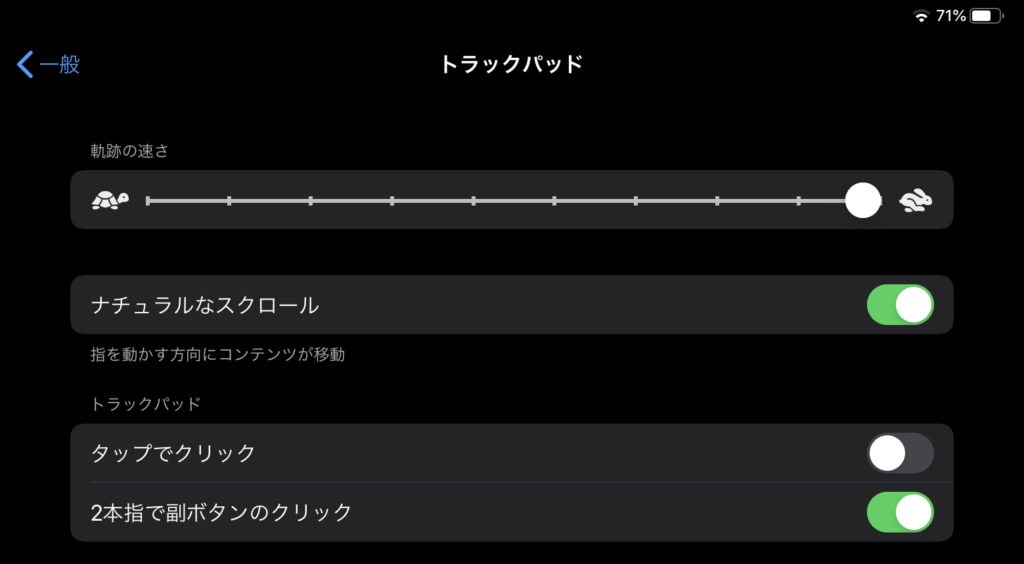
とは言ったものの、クリック感の違いはあまり気にするポイントではありません。
iPadではトラックパッドを「タップでクリック」に設定することができるので、トラックパッドをクリックする機会はなくなります。
Magic KeyboardのクリックはMacやMagic TrackPad2と比較して少し深めに押し込むような感覚なので「タップでクリック」を設定した方が違和感は少ないでしょう。
ここまで記載している内容ではMagic TrackPad2の方が良いのではと思う人も多いはず。
しかし、Magic Keyboardの優位点が一つだけあります。
それは接続の安定性。
Smart Conectorを介してペアリングされているMagic Keyboardに遅延や接続障害という概念はありません。
この記事はMagic TrackPad2とMac用Magic Keyboardの組み合わせで書いていますが、Magic TrackPad2でのカーソル移動ができなくなる瞬間が少しだけありました。
Bluetooth接続は切れていなかったのでもしかしたらこの現象は遅延なのかもしれません。
ごくたまに発生する程度の現象ではありますが、ない方がいいに決まっています。
ペアリングだけでなく、iPad本来から給電されるので充電の心配をする必要がない点もいいところと言えるのでしょう。
良いところ2つありましたね。
要するに、ペアリング周りはMagic Keyboardの方が優れているということになります。
Magic Keyboard VS Magic Keyboard

こんな頭の悪そうなサブタイトルをつける日が来るとは・・・。
この記事を書いていて改めて思いましたが、何故同じ名前にした。
Magic Keyboard Folioにでもしてくれたらよかったのに。
愚痴はここまでにして両者の比較をしていきましょう。
11インチ版では文字が打ちやすいのはMac版の方に軍配が上がります。
その理由は見ての通りで、キーボードが広いから。
iPad版のキーボードはローマ字キーこそMac版と同じですが、それ以外の「Commannd」などの記号キーの横幅が縮小されています。
そのため、Macのキーボードに慣れている人ほどショートカットでミスをしやすくなってしまいます。
12.9インチ版では両者に違いはないと思われます。
画面サイズがMacBook Airと0.1インチしか変わらないのでキーボードの幅も同じです。
iPad版もMac版も同じシザー式キーボードなので打鍵感に差はありません。
参考までにですが、記事執筆中にMac版のBluetooth接続が解除されることがありました。
トラックパッド同様にペアリング周りの違いは認識しておいた方が良いかもしれません。
作業効率はMagic TrackPad2+Magic Keyboard

作業効率で言うとMagic TrackPad2+Magic Keyboardの方が高いと思います。
やはりトラックパッドが大きいことと、キーボードのサイズがMacと同じことからタイプミスも少ないです。
荷物を減らしたいのであればMagic Keyboardを従来のSmart Keyboard Folioと置き換えても良いかもしれません。
Smart Keyboard Folioはシザー式ではありませんが、打鍵感は高いだけあってそこそこ良いです。

この角度にしたらApple Pencilを使えないこともありません。
何よりキーボード面がちゃんと背面まで持ってこれるので立ったままでもApple Pencilやタブレット操作ができる点がSmart Keyboard Folioはいいですよね。
普段は通常のケースで持ち歩き、作業をするときにキーボードやトラックパッドを接続するという方法が日常生活においては最も汎用性が高いです。
価格面
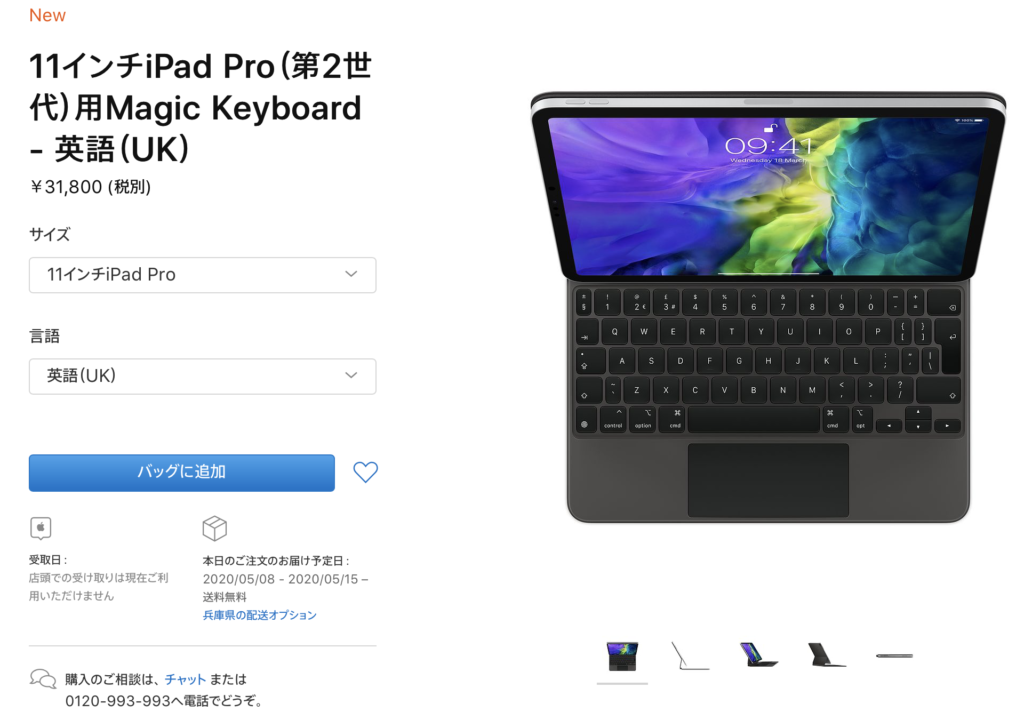
- iPad版Magic Keyboard :31800円〜
- Magic TrackPad2:14800円
- Mac版Magic Keyboard:9800円
- Smart Keyboard Folio:18800円〜
価格面で見ると最安の組み合わせはMagic TrackPad2+Mac版Magic Keyboard。
この組み合わせはMacユーザーであれば持っている人もいるのではないでしょうか。
そのような人は追加投資0でiPad版Magic Keyboard以上の作業効率を実現できます。
Magic KeyboardもしくはMagic TrackPad2の片方を持っている人は追加投資は半分で済みます。
iPad Pro第三世代のユーザーでSmart Keyboardを所持している人はMagic TrackPad2の買い足しのみで完結します。
汎用性から見るとiPad版Magic Keyboardを買うよりもこっちの方がいいかもしれません。
トラックパッドとマウスで悩んでいる人は以下の過去記事を参考に検討してみましょう。

iPad版Magic Keyboardの強みもある
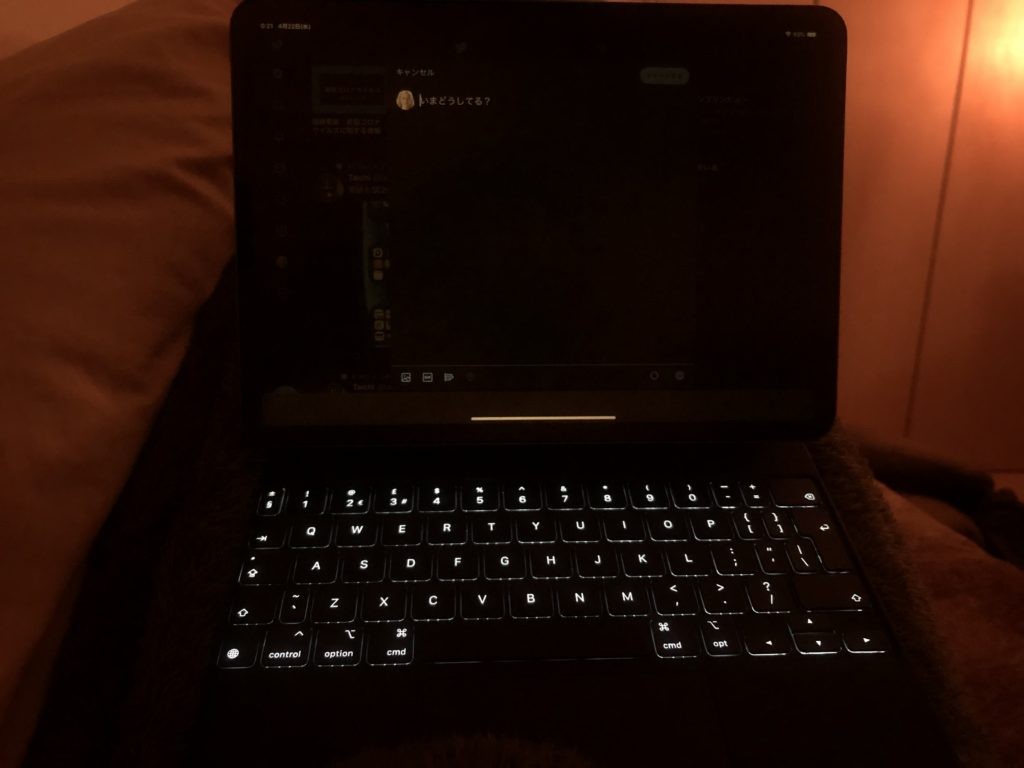
iPad版のMagic Keyboardならではの強みも当然あります。
- ベッドの上でもトラックパッドの使用が可能
- 電車内でも使用が可能
- キーボードにバックライトが付いている
上記の点はiPad版にしかないメリットと言えます。
Magic Keyboardの真の価値は「iPadをトラックパッドとキーボードで操作できること」
ベッドの上でTwitterを見る際にキーボードでツイートできるということがこんなにも楽で効率がいいと言うことをMagic Keyboardに触れていて初めて気づきました。
Smart Keyboard Folioにはトラックパッドがついていないのでどうしてもタッチ操作を行う必要がありました。
この中途半端さがどうにも好きになれなくてあまり使用していませんでしたが、Magic Keyboardにはトラックパッドがついています。
この記事を読み終えた後でいいので一度下記過去記事は参考に読んでみてください。

私の選択

私が選ぶ組み合わせはこちらです。
Magic Keybaord+普通のカバー。
すでにiPad版Magic Keyboardを持っているからこの結論になった感じは否めませんが、要は使い分けですよね。
キーボードとトラックパッドが必要なシーンではMagic Keyboardを取り付けて、普段は普通のカバーをつける。
必要な時だけMagic Keyboardを持ち出せばいいんです。
そう言った意味ではMagic TrackPad2とMac版Magic Keyboardでも違いはありません。
必要な時以外は普通のカバーしかつけていませんからね。
ただ、「どこでも」使えるという点においてはiPad版Magic Keyboardの右に出るものはありません。
タッチ操作をせねばならないSmart Keyboard Folioよりも使い勝手が良いですし、Magic TrackPad2は完全に机の上でしか使えません。
隙間時間に作業をするという上でも機動性の高いiPad版Magic Keyboardが最適です。
経験者なのでよくわかりますが、「使いたいと思った時にすぐ使えないこと」は存外に億劫なものです。
- カバンからMagic TrackPad2を取り出す
- Magic TrackPad2を設置する
- iPadを置く
- Mac版Magic Keyboardを取り出す
- ペアリングする
Magic TrackPad2では使いたいと思ったらこれだけの工程を要します。
しかし、iPad版Magic KeyboardではiPadを開いてEnterを押すだけでロックが解除されていてすぐに使える。
この点がコスパではない効率の重要性です。
使いたいと思った時にすぐ使えないのでは宝の持ち腐れです。
その点をよくよく考えて検討しましょう。
まとめ
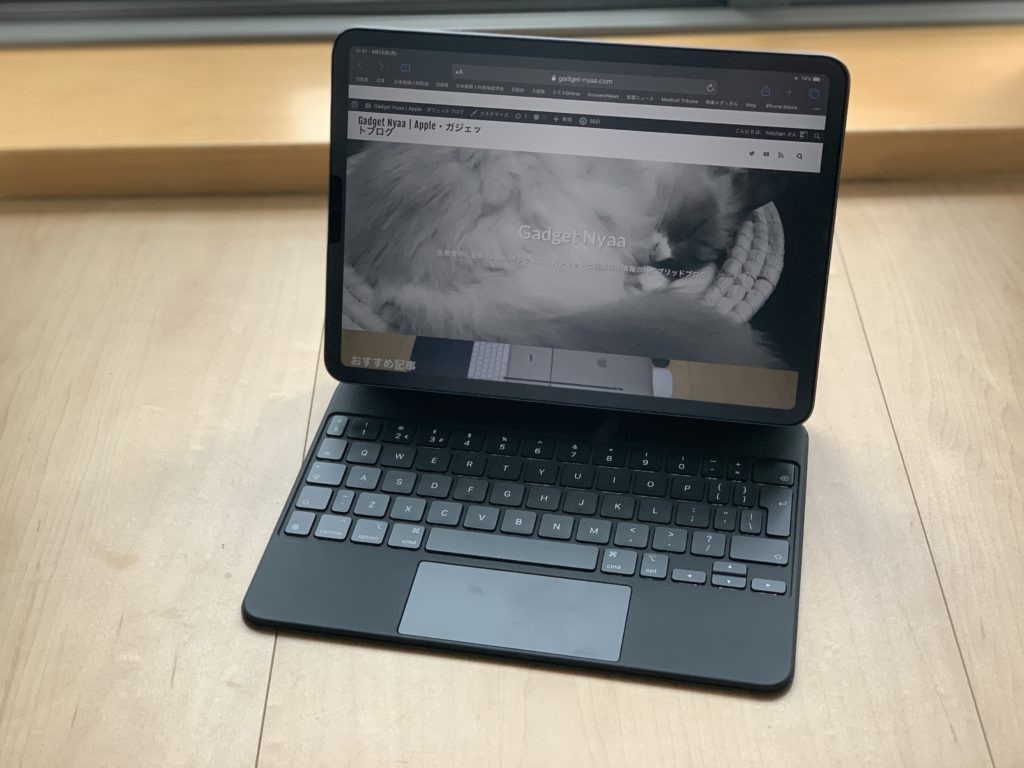
iPad版Magic Keyboardの有用性は皆さんに伝わりましたでしょうか?
結局のところMagic TrackPadを選ぼうがiPad版Magic Keyboardを選ぼうが実用する上で普通のカバーが必要です。
iPad本体以外の荷物がiPad版Magic Keyboard一つなのか、Magic TrackPad2+Mac版Magic Keyboardの二つなのかの違いです。
機動性の高さと荷物の「数」が決め手になってくると思います。
もちろん、コストも重要なのでお得にこれらの製品を入手しましょう。
Amazonでは1~5%のポイント還元や消費税が相殺されていたりとApple公式で購入するよりもお買い得なケースが多いので一度確かめてみると良いでしょう。




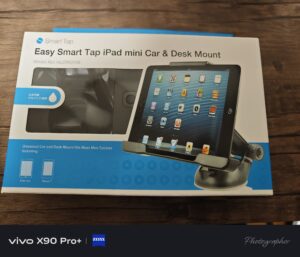





コメント